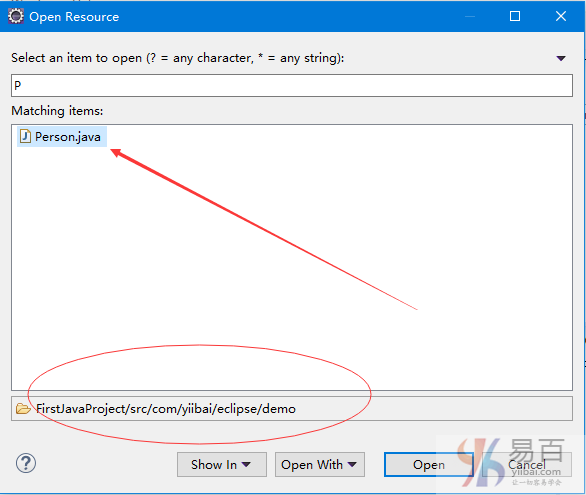Eclipse教學
Eclipse安裝
Eclipse瀏覽窗口
Eclipse瀏覽菜單
Eclipse瀏覽視圖
Eclipse透視圖
Eclipse工作區
Eclipse創建Java項目
Eclipse創建Java包
Eclipse創建Java類
Eclipse創建Java接口
Eclipse創建XML文件
Eclipse Java構建路徑
Eclipse運行配置
Eclipse運行Java程序
Eclipse創建Jar文件
Eclipse關閉項目
Eclipse重新打開項目
Eclipse構建項目
Eclipse調試配置
Eclipse調試配置
Eclipse首選項設置
Eclipse內容輔助(自動提示和完成)
Eclipse快速修復
Eclipse搜索菜單
Eclipse導航
Eclipse重構
Eclipse添加書籤
Eclipse任務管理
Eclipse安裝插件
Eclipse快捷鍵
Eclipse重啓
Eclipse Web瀏覽器
Eclipse導航
瀏覽Eclipse工作區
導航菜單提供了許多菜單項,用於快速查找和導航到資源。
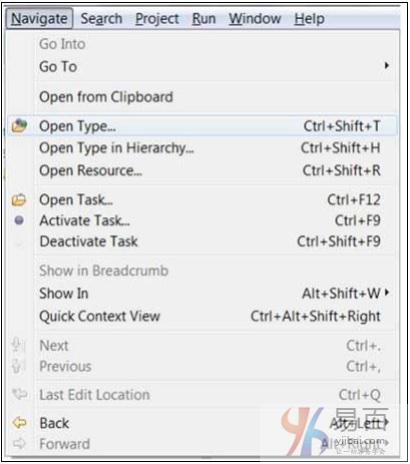
其中,打開類型(Open Type)在層次結構中的打開類型和打開資源菜單項往往是非常有用的。
打開類型(Open Type)
「**打開類型(Open Type)**」菜單項將打開一個對話框,用於查找Java類型。 在過濾器文本框中輸入類的完全限定名稱或名稱。 ‘*‘-字符代表0或更多字符,’?‘ - 代表單個字符可以用於指定模式。對話框將顯示與給定模式匹配的所有名稱,如:這裏輸入 outputS 。
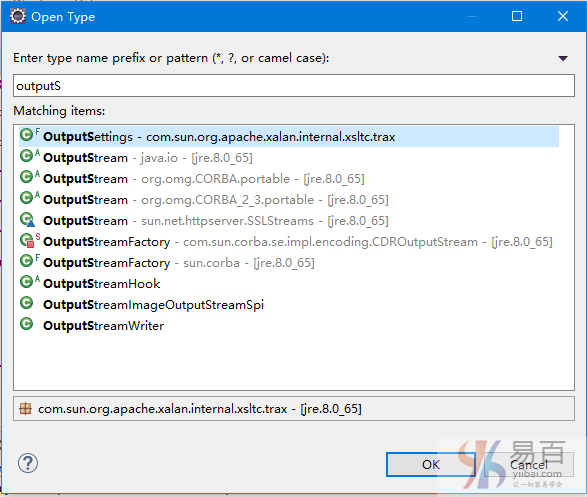
選擇感興趣的類型,然後單擊「**確定(Ok)**」。
Eclipse將打開一個顯示所選類型的編輯器。如果源代碼不可用於所選類型,它將使用類文件編輯器顯示所選類型的字節代碼。
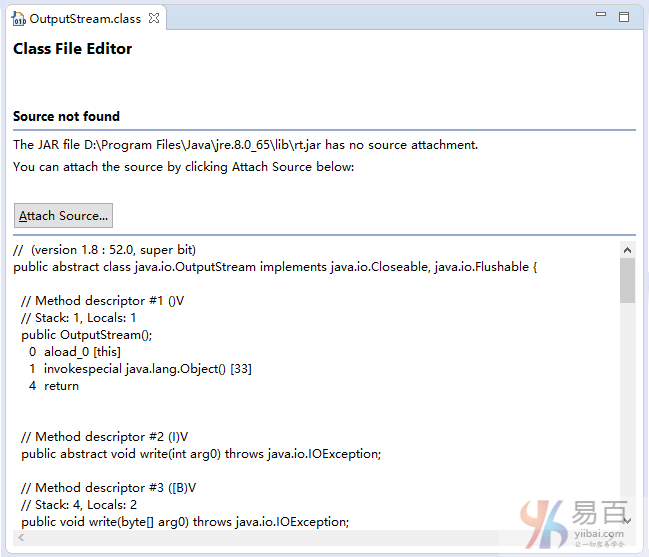
可以使用「**附加源(Attach Source)**」按鈕指定類的源代碼所在的位置。
java發行版附帶的類型的源代碼位於src.zip中,它位於java主文件夾中。
打開層次結構中的類型
「**層次結構中的打開類型(Open Type in Hierarchy)**」菜單項允許在「類型層次結構」視圖中打開類型。「層次結構中的打開類型」對話框可用於在構建路徑中查找任何Java類型。
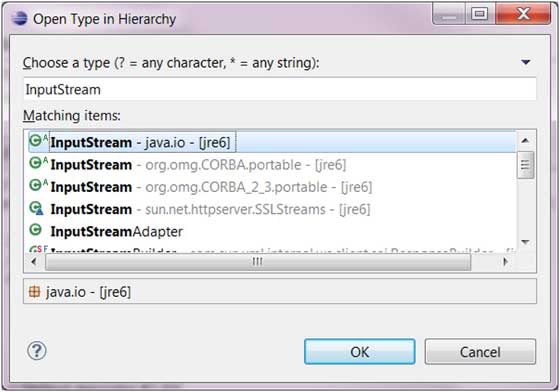
當選擇了類型,它的層次結構就會在類型層次視圖中顯示。
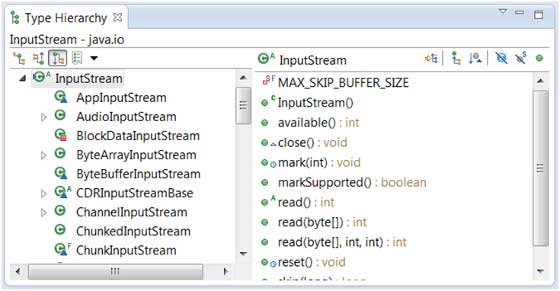
類型層次結構是瞭解類型層次結構的一個很好的視圖。 在左側窗格類型中,其超類型和子類型可用。在右側窗格中,可以看到所選類型的屬性和方法。
打開資源
打開的資源菜單項可以用於定位工作空間中的文件。 ‘*‘字符代表0個或多個字符,’?‘ 其代表單個字符可以用於指定模式。對話框將顯示與給定模式匹配的所有名稱。
選擇要在編輯器中打開的文件,然後單擊**確定(Ok)**按鈕。